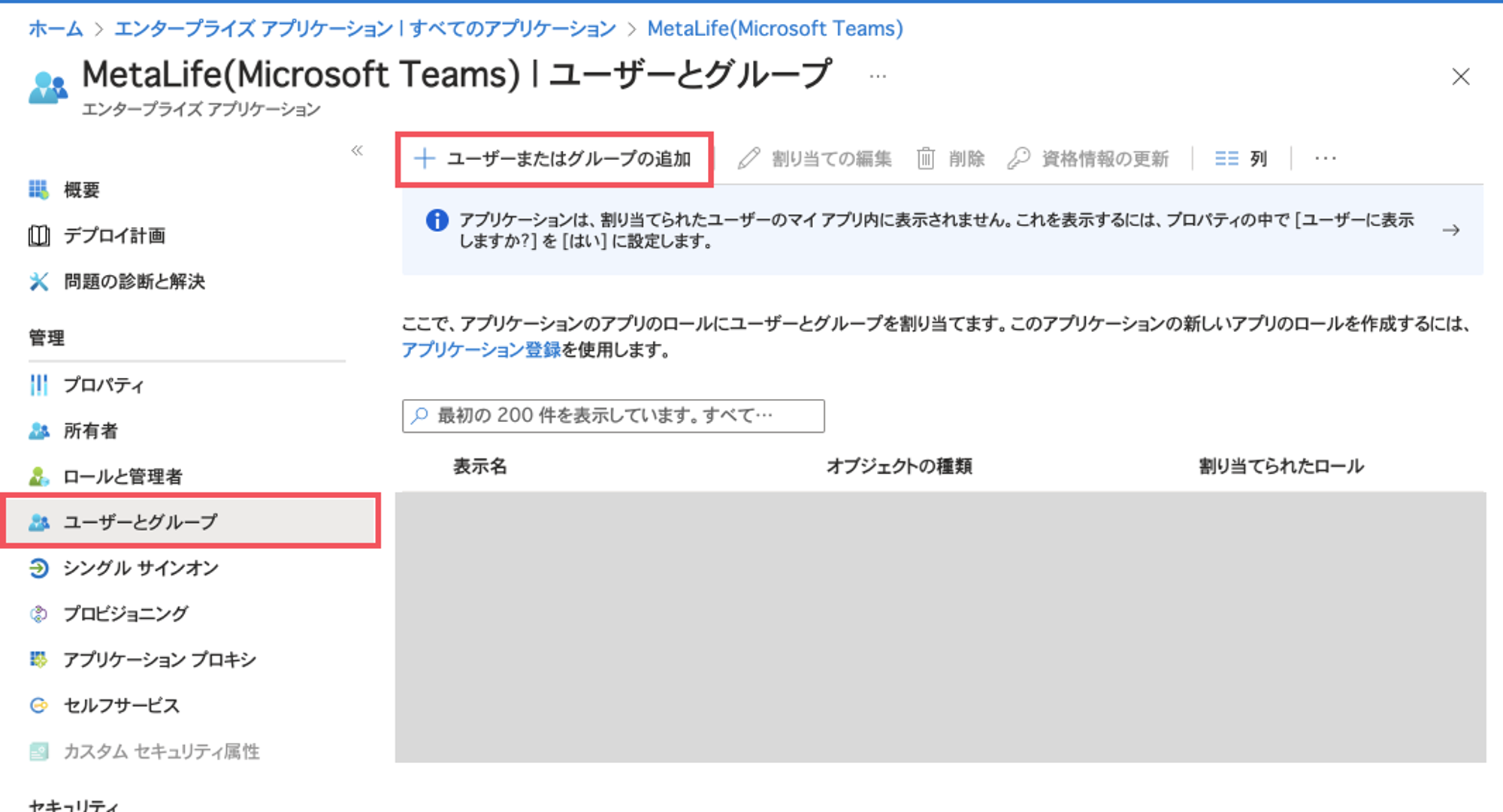Outlookカレンダー連携・Microsoft Teams連携がうまくできない場合
MetaLifeでは、以下のMicrosoftのサービスとの連携をサポートしています。
- Outlookカレンダーとの連携
- Microsoft Teams との連携
一部の組織では、MetaLifeとMicrosoftのサービスを連携する際に、
に、うまく連携できない場合があります。
このページでは、それぞれの場合への対処策についてまとめています。
承認が必要な場合
OutlookカレンダーやMicrosoft Teamsと連携する際に、Microsoft 365の設定によっては、Microsoft 365の管理者による承認が必要な場合があります。
[管理者の承認が必要] や [承認が必要です] などのメッセージが表示されます。
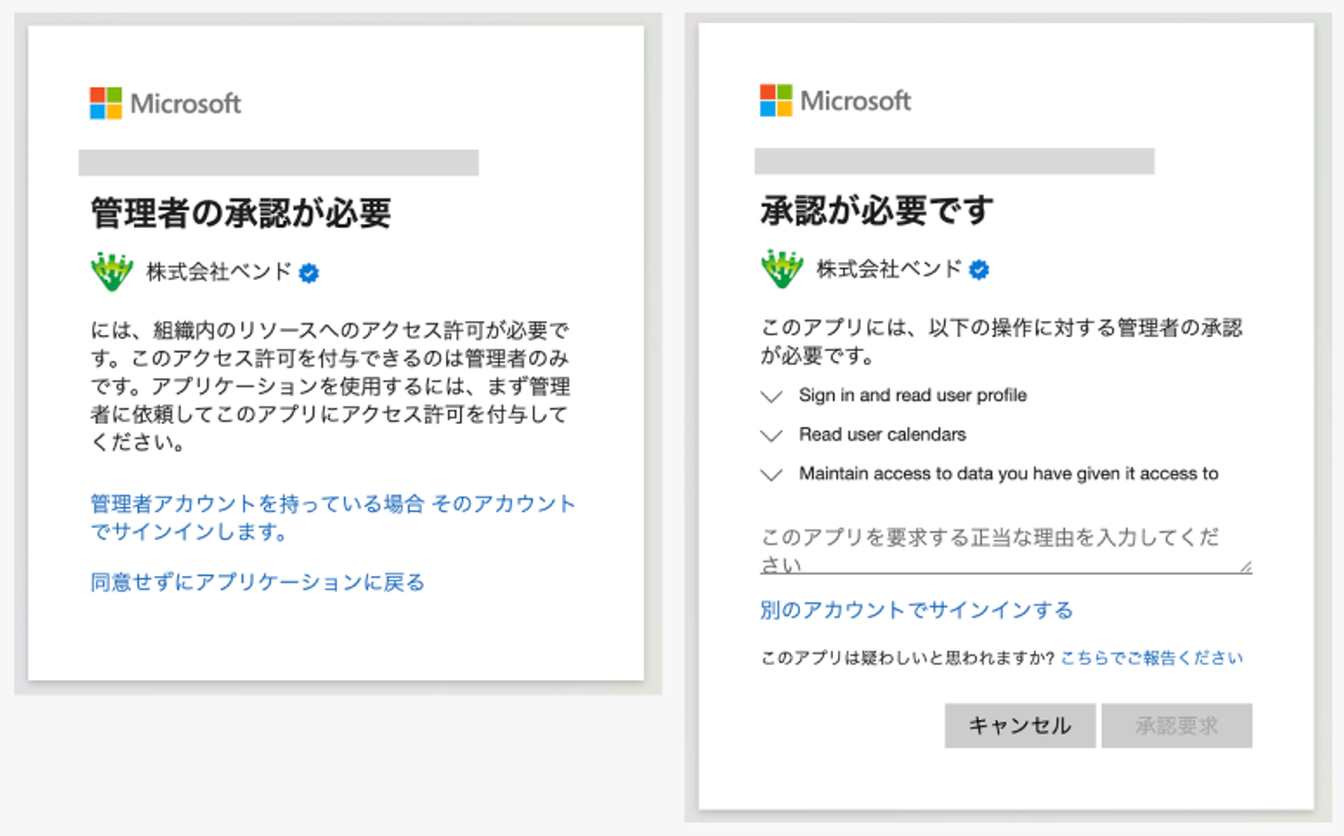
管理者が承認するためには、以下の方法のいずれかの方法をお試しください。
前提
- Microsoft 365 の管理者であること
もしあなたが Microsoft 365 の管理者ではない場合、Microsoft 365 の管理者の方(例えば情報システム部門の担当者の方)に、このページのURLをお渡しください。
方法1. (推奨)組織の代理として同意する
Microsoft 365の管理者がMetaLifeをご利用されている場合にスムーズな方法です。
- 管理者が一般ユーザーと同様の手順で、MetaLifeとOutlookカレンダー(またはMicrosoft Teams)の連携を進める
- 連携の手順の途中で、Microsoft 365にサインインした後に以下のような画面に切り替わります。
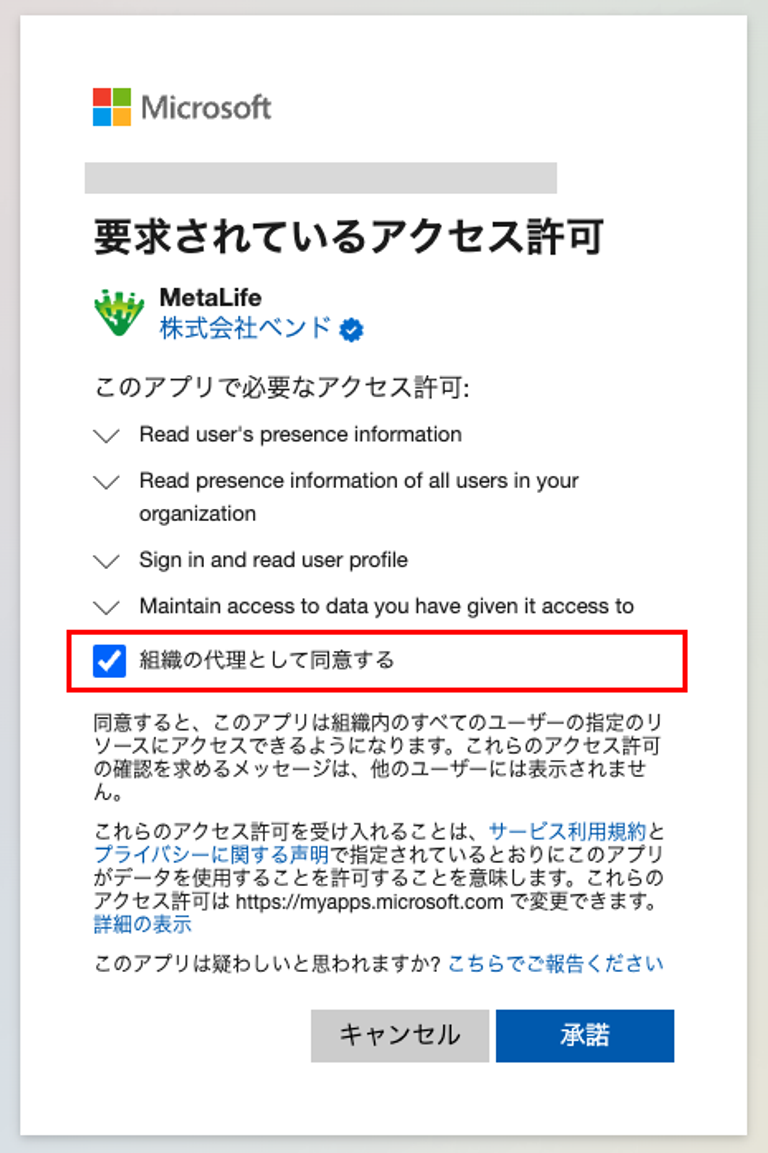
- [組織の代理として同意する] にチェックを入れて [承諾] してください。
これで承認の作業は完了です。
この後、管理者ではない一般ユーザーが改めてMetaLifeとの連携の手続きを進めると、無事に連携できるようになっています。
方法2. Microsoft Entra 管理センターから許可する
- Microsoft Entra 管理センターにログインする
- [エンタープライズ アプリケーション] > [すべてのアプリケーション] と進む
- MetaLifeのアプリケーションを選択する
- [セキュリティ] > [アクセス許可] と進む
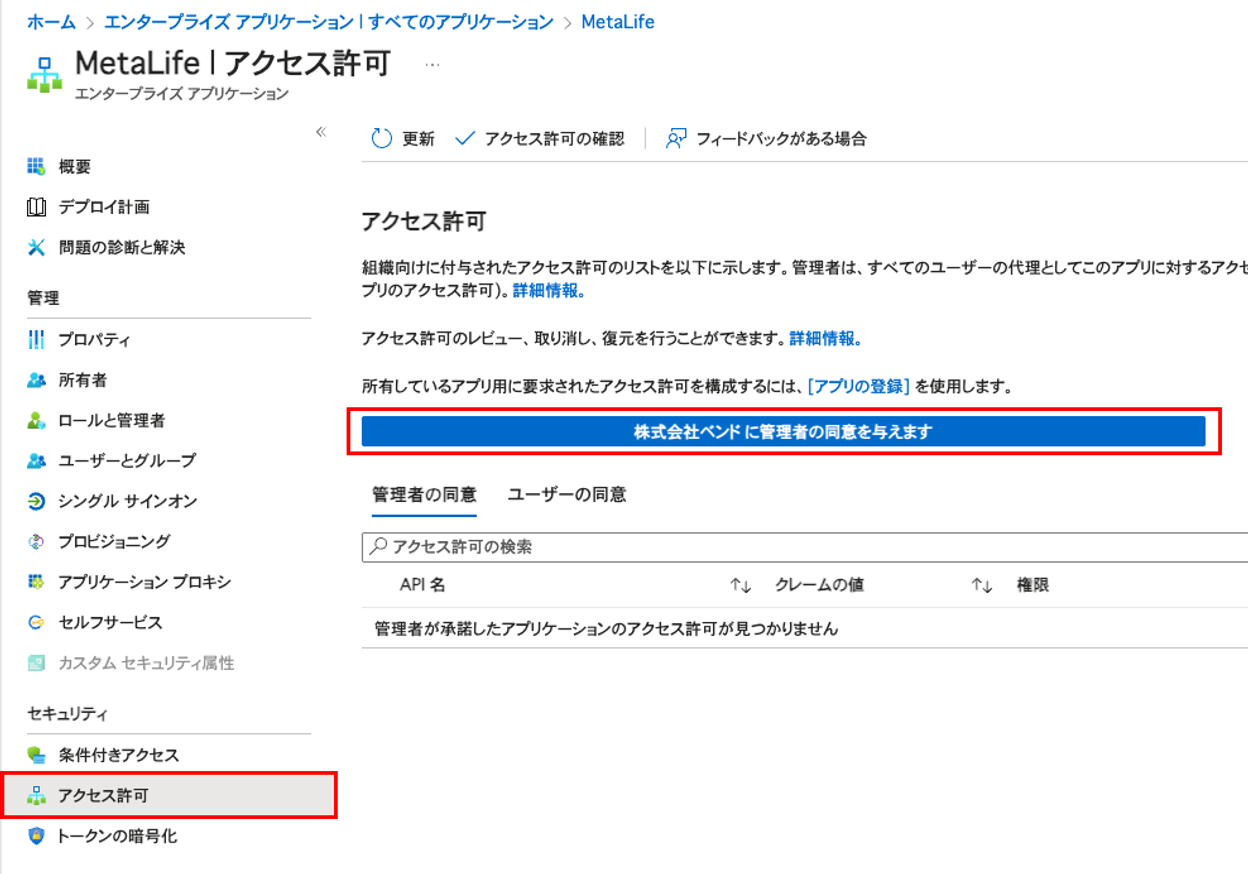
- [株式会社ベンドに管理者の同意を与えます] を選択する
これで承認の作業は完了です。
この後、管理者ではない一般ユーザーが改めてMetaLifeとの連携の手続きを進めると、無事に連携できるようになっています。
方法3. 同意ワークフローを構築し、リクエストを個別に許可する
同意ワークフローを構築することで、一般ユーザーがMetaLifeとOutlookカレンダー(またはMicrosoft Teams)を連携する際に、管理者に対して承認リクエストを送信できるようになります。
各一般ユーザーからの承認リクエストを随時許可する必要があるため、大人数でご利用になられている場合は煩雑さの観点から推奨されない方法です。
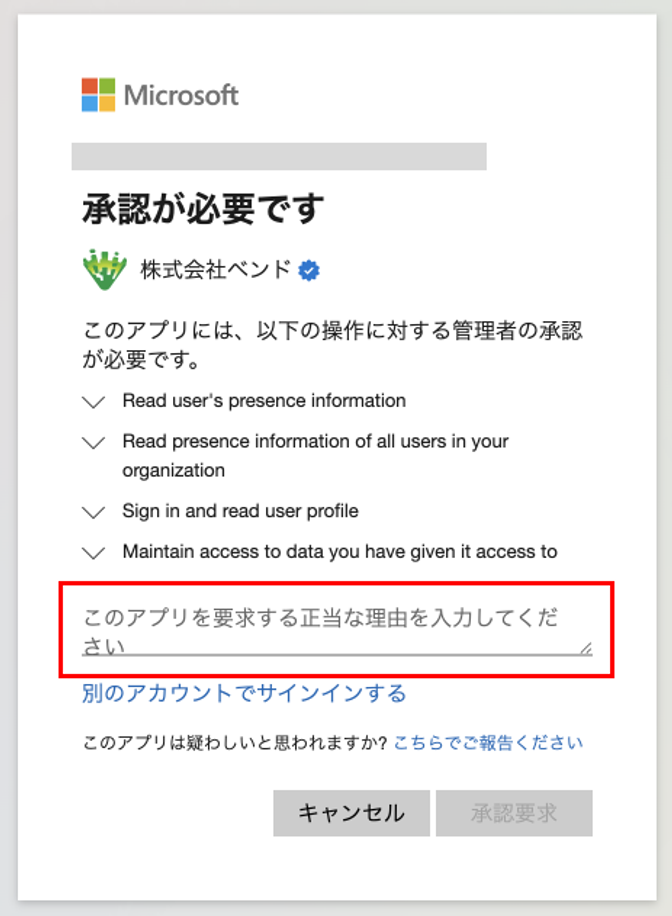
一般ユーザーが [承認要求] からリクエストを送信すると、管理者のメールアドレスに通知され、管理者はそれぞれのリクエストを個別に許可・拒否できます。
同意ワークフローの構築方法については、Microsoftによる公式サイトをご参照ください。
どのような組織で管理者の承認が必要になりますか?
Microsoft Entra 管理センターでの設定内容に依存します。
[同意とアクセス許可 | ユーザーの同意設定] において、以下のいずれかが選択されている場合が該当します。
- ユーザーの同意を許可しない
- 確認済みの発行元からのアプリに対して選択されたアクセス許可を与えることへのユーザーの同意を許可する (推奨)

アプリケーションへのアクセス権がない場合
OutlookカレンダーやMicrosoft Teamsと連携する際に、Microsoft 365の設定によっては、Microsoft 365の管理者によるアクセス権の割り当てが必要な場合があります。
以下のようなメッセージが表示されます。
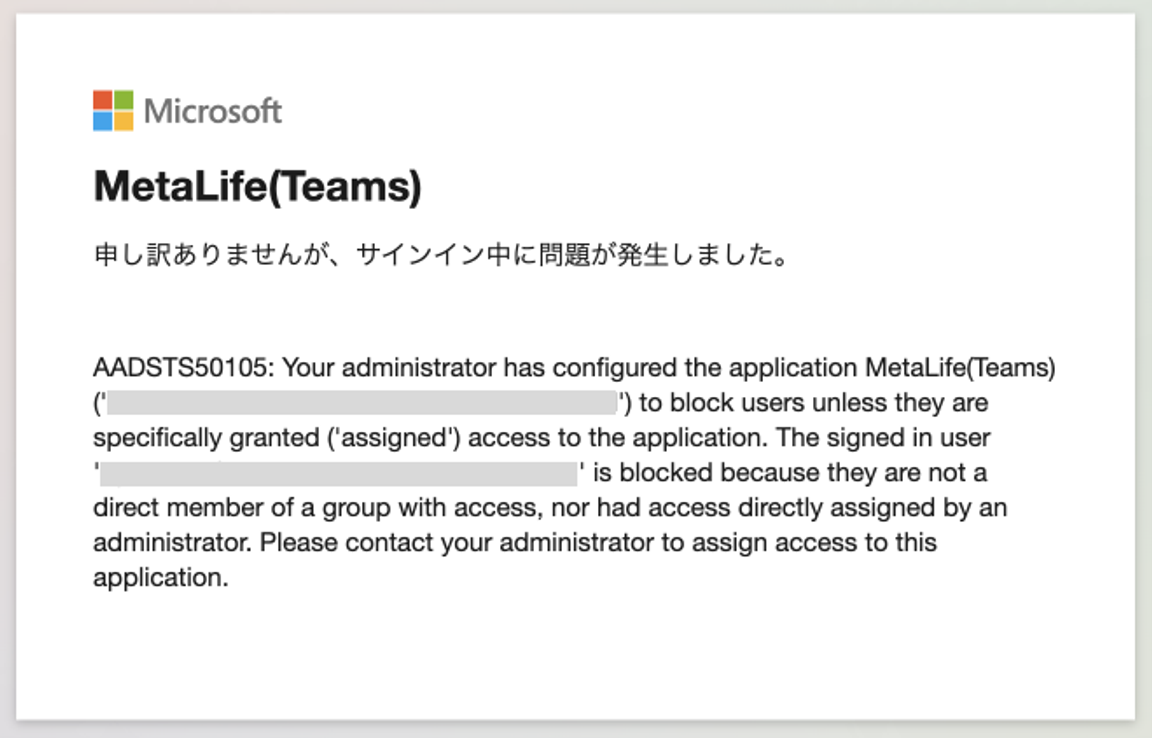
管理者がユーザーにアクセス権を付与するためには、以下の方法のいずれかの方法をお試しください。
前提
- Microsoft 365 の管理者であること
もしあなたが Microsoft 365 の管理者ではない場合、Microsoft 365 の管理者の方(例えば情報システム部門の担当者の方)に、このページのURLをお渡しください。
参考サイト:
方法1. Microsoft Entra 管理センターから、割り当てを不要にする
Microsoft 365で管理されているすべてのユーザーに対して、MetaLifeのアプリケーションへのアクセス権の割り当てをそもそも不要とする方法です。
- Microsoft Entra 管理センターにログインする
- [エンタープライズ アプリケーション] > [すべてのアプリケーション] と進む
- MetaLifeのアプリケーションを選択する
- [プロパティ] > [割り当てが必要ですか?] で [いいえ] を選択する
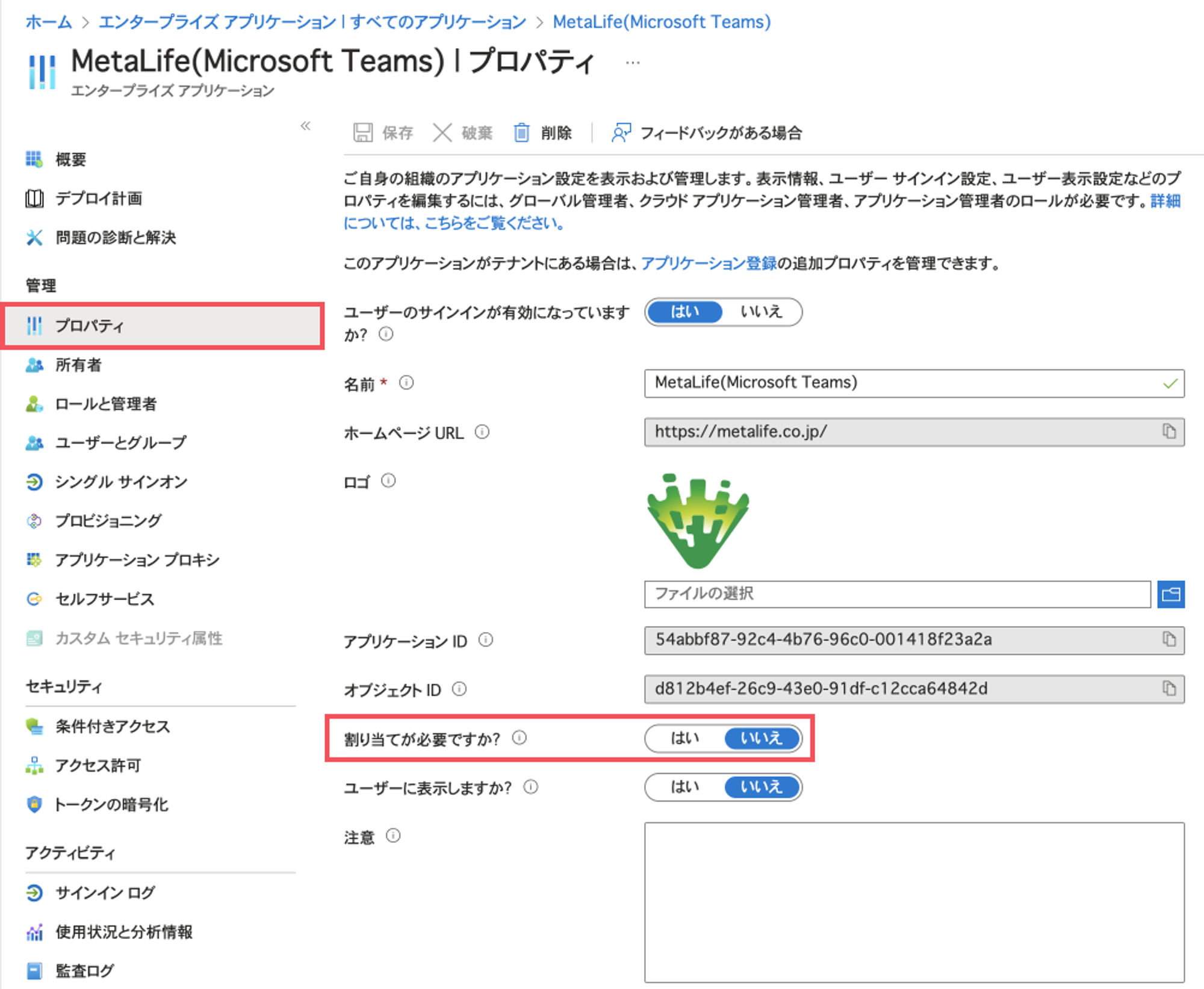
方法2. Microsoft Entra 管理センターから、割り当てをする
ユーザーごと、あるいはグループごとに、MetaLifeのアプリケーションへのアクセス権を割り当てる方法です。
- Microsoft Entra 管理センターにログインする
- [エンタープライズ アプリケーション] > [すべてのアプリケーション] と進む
- MetaLifeのアプリケーションを選択する
- [ユーザーとグループ] > [ユーザーまたはグループの追加] から、組織のポリシーに応じて、ユーザーごと、あるいはグループごとに割り当てを実施してください。